QQ实名注册修改全攻略:轻松掌握实名认证信息的注销与更改
2024-01-29
在Solidworks中,工程图的尺寸标注是可以修改的,以适应不同的图纸需求。下面将详细介绍如何修改尺寸标注的大小,并保存设置,以便在每次创建工程图时都能使用。
打开一个3D模型并转换为工程图。确保工程图比例设置正确,例如2:1,这意味着图纸的实际比例是放大2倍的。
开始标注尺寸。这时可能会发现默认的标注字体很小,对于正常大小的图纸来说难以看清。这种标注是不适用的。
进入选项设置。在Solidworks顶部菜单栏的中间位置,找到并点击“选项”。
在弹出的对话框中,选择“文档属性”,然后选择“尺寸”。在这里,你会看到一个“文本”字体选项。点击它,然后进行以下修改:
选择喜欢的字体
调整文字高度至合适的大小
点击确定保存设置。
此时,之前标注的尺寸应该变得清晰可见,如图所示。
如果每次创建工程图都需要重复修改尺寸标注的设置,会显得非常繁琐。为了解决这个问题,你可以将修改后的尺寸字体、注解样式和视图样式保存到外部文件中。按照以下步骤操作:
在选项-文档属性-绘图标准中,找到并点击“保存到外部文件”。
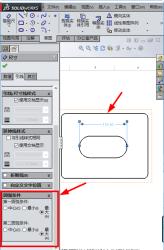
这样,在需要使用这些设置时,只需从外部文件中加载即可,无需一个个手动修改。
通过以上步骤,你已经掌握了如何在Solidworks中修改工程图的尺寸标注大小,并保存设置以便重复使用。希望这个教程对你有所帮助,如果你有任何其他问题或需要更多信息,请随时关注我们。
免责声明:本站所有作品图文均由用户自行上传分享,仅供网友学习交流。若您的权利被侵害,请联系我们
相关文章
2024-01-29
2024-01-29
2024-01-29
2024-01-29
2024-01-28
2024-01-28
2024-01-28
2024-01-28
2024-01-28
2024-01-28
2024-01-28
2024-01-28
2024-01-28
2024-01-28
2024-01-28
站长推荐
煎黄花鱼的家常做法:轻松制作香脆金黄的美味佳肴
酿豆腐泡:简单又美味的家常菜肴
蜂蜜柠檬茶:自制健康美味饮品
家常面条做法大全:轻松烹饪美味的家常面条
沙姜鸡的做法:美味诱人的家常菜肴
简单易上手的pasta做法:美味又健康的意面制作指南
轻松制作高颜值镜面蛋糕,让你的甜品更加梦幻诱人!
白灼基围虾:鲜嫩美味,营养满分
熘肉段的制作:东北经典美食的完美复刻
牛奶炖香菇:简单又美味的甜品制作教程
盐焗鸡蛋:家常美味,轻松制作
牙签肉的制作秘诀:家常做法,轻松享受美味
如何制作香卤熏鱼:马鲛鱼与醇厚卤汁的完美结合
砂锅豆腐:暖心暖胃的家常美味
虾酱空心菜:家常餐桌上的美味传奇